برای نصب وردپرس روی هاست به سیپنل خود لاگین کنید. پیش از هر کار باید یک دیتابیس MySQL و یک شناسهی کاربری (User) دیتابیس ایجاد کنید و اجازهی دسترس به دیتابیس ساخته شده را به این کاربر بدهید.
گام نخست: ایجاد دیتابیس (پایگاه داده) و شناسهی کاربری مربوط به آن
فیلم آموزشی نصب وردپرس توسط سی پنل
در بخش «Databases» در سیپنل بر روی گزینهی «MySQL Database Wizard» کلیک کنید:
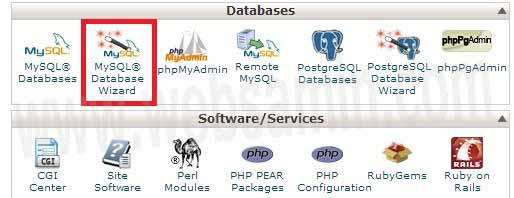
شکل 1- دسترس به منوی ایجاد دیتابیس در سیپنل
۱- ایجاد دیتابیس: در صفحهي باز شده نام دیتابیستان را داخل کادر تایپ کنید. توجه کنید که اگر پیش از کادر وارد کردن نام پیشوندی ببینید مثلاً «_username» این عبارت هم جزو نام دیتابیس شما محسوب میشود. سپس بر روی دکمهي «Next Step» کلیک کنید.
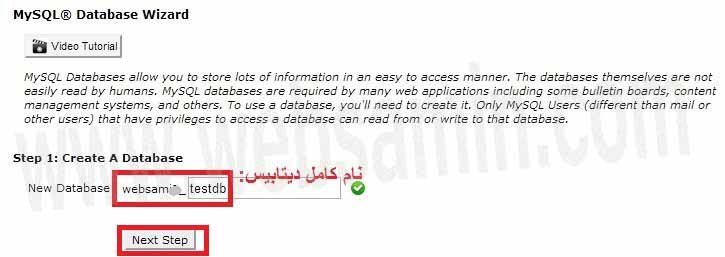
شکل 2- ایجاد دیتابیس
2- ساخت شناسهي کاربری MySQL: در صفحهي بعدی باید یک شناسهي کاربری MySQL برای دسترس به این دیتابیس بسازید. توجه کنید که نامی که تایپ میکنید محدودیت تعداد کاراکتر دارد و اگر پیش از کادر وارد کردن نام پیشوندی میبینید جزو نام کاربری MySQL به شمار خواهد آمد.

شکل 3- ساخت شناسهي کاربری دیتابیس
در دو کادر پایین باید رمز عبوری برای این شناسهي کاربری تعیین کنید. بنا بر سختییی که میزبان شما برای پذیرش رمزها تعیین کرده است ممکن است لازم باشد در رمز عبور از ترکیب اعداد، حروف کوچک و بزرگ و دیگر کاراکترهای صفحهکلید استفاده کنید. در پایان دکمهي «Create User» را بزنید.
3- دادن مجوزهای دسترس دیتابیس به شناسهي ساخته شده: در صفحهی بعد کافی است تیک «ALL PRIVILEGES» را بزنید و همهي دسترسها را به شناسهی کاربری بدهید. سپس دکمهي Next Step را کلیک کنید.
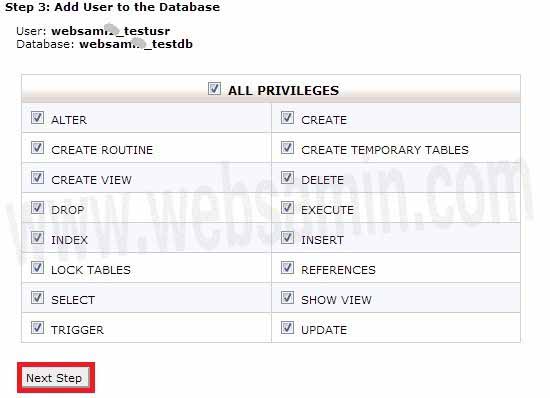
شکل 4- دادن مجوز دسترس به دیتابیس به شناسهي کاربری
کار ساخت دیتابیس تمام شده است. در جریان نصب وردپرس به نام کاربری و نام دیتابیس و رمز عبوری که ایجاد کردهاید نیاز خواهید داشت. آنها را یادداشت کنید.
گام دوم: بارگذاری (upload) فایلهای وردپرس روی هاست
۱- دانلود وردپرس فارسی: نخست فایل فشردهي (compressed یا زیپ شده) آخرین نسخهی وردپرس به زبان فارسی را از وبسایت وردپرس فارسی دانلود کنید.
۲- آپلود فایل روی فضای هاست: فایل فشرده را از طریق یک نرمافزار FTP مانند FileZilla (راهنمای آپلود فایل با فایلزیلا) در پوشهی public_html فضای هاستتان آپلود کنید. راه دیگر برای آپلود فایل فشرده استفاده از File Manager در cPanel است. برای یادگیری آپلود فایل با File Manager به این راهنما مراجعه کنید. پیش از آپلود فایلها اگر فایلهایی به طور پیشفرض در پوشهی public_html قرار دارد آنها را حذف کنید. (مثلاً ممکن است میزبان شما یک صفحهي پیشفرض مانند index.html همزمان با ایجاد فضای هاست در این پوشه قرار داده باشد.)
۳- خارج کردن فایلها از حالت فشرده (extract کردن): برای این کار باید از File Manager استفاده کنید. اگر برای آپلود فایلها از این ابزار استفاده کردهاید که از همانجا برای extract کردن فایل اقدام کنید. در صورت استفاده از FTP برای آپلود فایلها هم باز به فایل منیجر بروید:
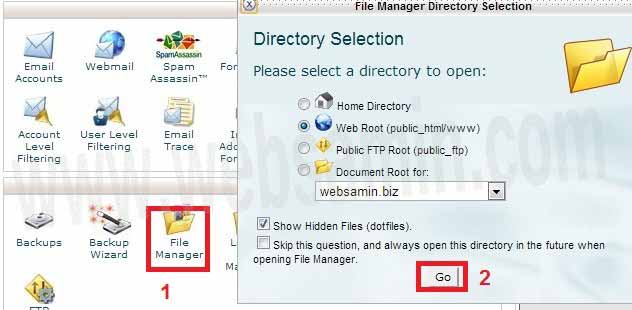
شکل 5- دسترس به فایل منیجر در سی پنل
فایل فشردهی آپلود شده را در پوشهی public_html پیداکنید. آن را انتخاب کنید، بر روی آن کلیک راست کنید و روی گزینهی Extract کلیک کنید و در پنجرهی باز شده extract را تأیید کنید. پس از پایان این کار پنجرهای ظاهر میشود که گزارش کار را به شما میدهد، بر روی دکمهي «Close» کلیک کنید.
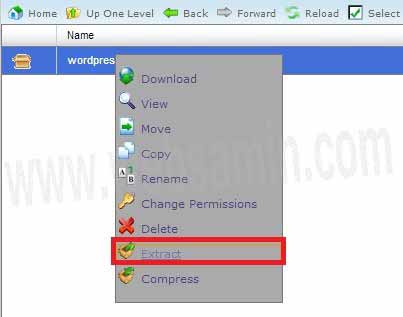
شکل 6- extract کردن فایل فشردهی وردپرس
4- انتقال فایلها به پوشهی اصلی: توجه کنید که فایلهای extract شده باید مستقیماً در پوشهي public_html قرار بگیرند یا اگر میخواهید روی یک سابدومین وردپرس را نصب کنید مستقیماً در پوشهی مربوط به آن سابدومین قرار بگیرند، در حالی که مشاهده میکنید که پس از استخراج فایلهایتان داخل یک پوشهی جدید به نام «wordpress» قرار گرفتهاند. وارد این پوشه شوید با دکمهي «Select all» همهي فایلها را انتخاب کنید داخل لیست فایلها کلیک راست کنید و گزینهي move را بزنید.
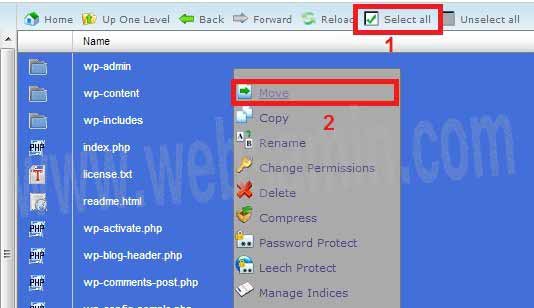
شکل 7- انتقال فایلها به پوشهي اصلی سایت
در کادر باز شده آنها را به پوشهي اصلی (public_html یا سابدومین مورد نظرتان) move بدهید. فایلها از این پوشه حذف میشوند و در public_html قرار میگیرند. میتوانید پوشهي خالی شده را حذف کنید.
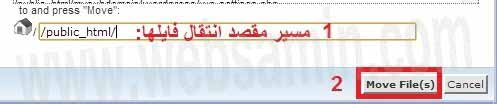
شکل 8- انتخاب مقصد انتقال فایلها (public_html)
5- حذف فایل فشردهي اولیه: پس از پایان کار فایلهای extract شده را میتوانید در همان پوشهی public_html ببینید. برای اینکه فضای هاستتان بیهوده اشغال نشود فایل فشردهي اصلی را میتوانید حذف کنید. بر روی آن کلیک راست کنید و «Delete» را انتخاب کنید.
- نکته: توصیهی ما این است که تا وقتی کار نصب وردپرس را تمام نکردهاید و مطمئن نشدهاید که مشکلی وجود ندارد این فایل اصلی را نگه دارید که مجدداً مجبور به آپلودش نشوید. با سرعتهای اینترنت خودمانی گاهی این آپلود کردنها طاقتفرسا میشود. اگر فضای کافی دارید این فایل را جایی خارج از پوشهی public_html هم میتوانید برای مواردی که به هر دلیلی مجبور به نصب مجدد وردپرس شدید نگه دارید.
گام سوم: معرفی تنظیمات دیتابیس به وردپرس
مشخصات دیتابیسی را که در گام نخست ایجاد کردید در این مرحله باید به وردپرس معرفی کنید. این کار به دو روش انجام شدنی است. روش نخست روش قدیمی این کار است. توصیه می کنیم برای کاهش احتمال اشتباه از روش دوم استفاده کنید. اگر نصاب وردپرس به هر دلیلی در دریافت مشخصات دیتابیس دچار خطا شد از روش نخست استفاده کنید.
روش نخست: ویرایش مستقیم فایل wp-config.php در داخل پوشهی public_html فایلی به نام wp-config-sample.php وجود دارد. با کلیک بر روی نام فایل یا کلیک راست و انتخاب گزینهي «Rename» نام آن را به wp-config.php تغییر دهید. اطلاعات مربوط به دیتابیس را که در گام نخست ایجاد کردید در این فایل وارد کنید. برای این کار با کلیک راست مجدد گزینهي «Code Edit» را انتخاب کنید.
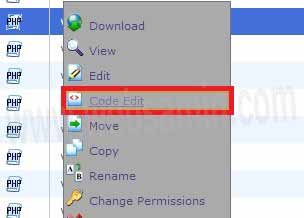
شکل 9- ویرایش فایل wp-config و وارد کردن اطلاعات دیتابیس
ممکن است صفحهای برای تأیید باز شود که در آن کافی است بر روی دکمهي «Edit» کلیک کنید. فایل برای ویرایش در یک پنجره یا تب جدید باز میشود. عبارت های زیر را در آن پیدا کنید:
define(‘DB_NAME’, ‘database_name_here’) ;
define(‘DB_USER’, ‘username_here’);
define(‘DB_PASSWORD’, ‘password_here’);
و تبدیلشان کنید به:
define(‘DB_NAME’, ‘نام دیتابیس شما که در گام اول ساخته شد’);
define(‘DB_USER’, ‘نام کاربری شما که در گام اول ساخته شد’);
define(‘DB_PASSWORD’, ‘رمز عبور شما که در گام اول ساخته شد’);
حالا در مرورگر وب آدرس سایتتان را تایپ کنید، مثلاً example.com و مطابق گام چهارم نصب وردپرس را تکمیل کنید.
روش دوم: معرفی تنظیمات دیتابیس در نصاب وردپرس: در مرورگر وب آدرس سایتتان را تایپ کنید، مثلاً example.com. صفحه ای مطابق شکل زیر باز می شود. در این صفحه فقط توضیح می دهد که قرار است مشخصات دیتابیس را وارد کنید.
ضمن بی توجهی به بی نمکی مترجم روی دکمه «بزن بریم!» کلیک کنید. در صفحه باز شده به ترتیب در کادرهای 1 و 2 و 3 که با رنگ قرمز در شکل زیر مشخص شده اند نام دیتابیس، شناسه کاربری دیتابیس و سرانجام رمز عبور دیتابیس را که در گام نخست ایجاد کردید وارد کنید. بقیه موارد نیازی به تغییر ندارند. روی دکمه «بفرست» در پایین صفحه کلیک کنید.
اگر مشخصات را درست وارد کرده باشید صفحه زیر را با همین ترجمه صمیمانه مشاهده می کنید:
با کلیک بر روی دکمه «اجرای نصب» به گام چهارم بروید.
گام چهارم: تنظیمات مدیریتی وردپرس
در گام آخر نصب وردپرس باید مشخصات مدیر سایت یا ادمین را تعیین کنید. با پنجرهای مانند شکل زیر مواجه خواهید شد:
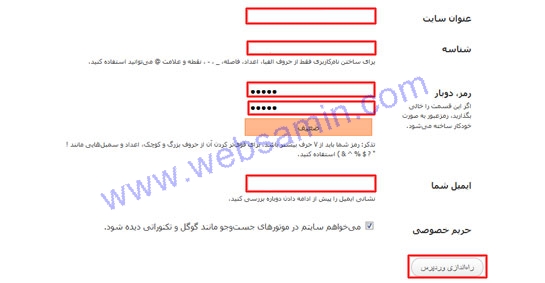
شکل 13- تنظیمات مدیریت وردپرس
عنوان سایت خود، شناسه یا همان نام کاربری که برای ورد به پنل وردپرس نیاز است، رمز عبور به پنل وردپرس خود، ایمیل را وارد کنید.
پس از تکمیل اطلاعات بر روی دکمه “راه اندازی وردپرس” کلیک کنید.
اگر 4 گام بالا را به درستی انجام داده باشید وردپرس به همین راحتی بر روی هاست شما نصب شده است.
نصب رایگان وردپرس به همراه بستههای هاست وب ثمین
وب ثمین برای خریداران هاست در صورت درخواست وردپرس را به رایگان نصب میکند. بدیهی است مسؤولیت تولید محتوا، پشتیبانگیری و نگهداری از محتوای وبسایت به عهدهی مشتری است. به کاربران توصیه میشود به طور مرتب از وبسایتشان بکاپ بگیرند. ایجاد بکاپ به ویژه پیش از ایجاد تغییرات در قالب سایت یا بهروزرسانی نرم افزارها ضروری است. بازیابی بکاپهای ذخیره شده توسط وب ثمین در صورت بروز مشکل از جانب کاربران مشمول هزینه خواهد بود.

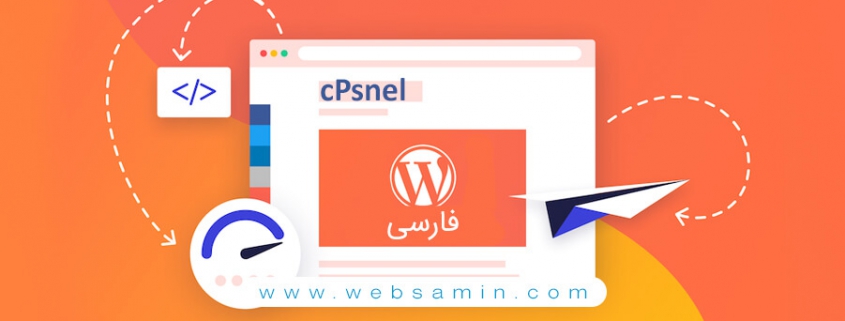
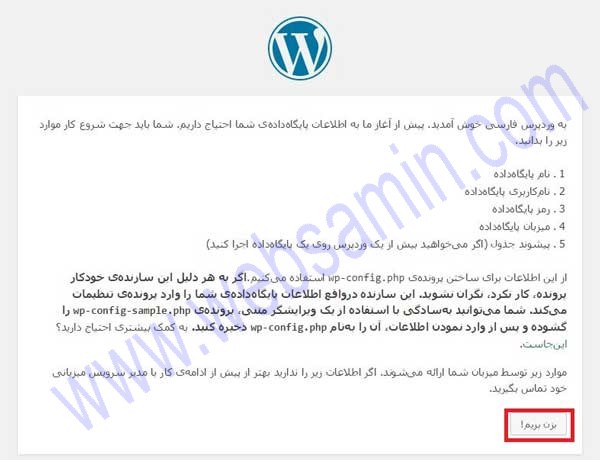
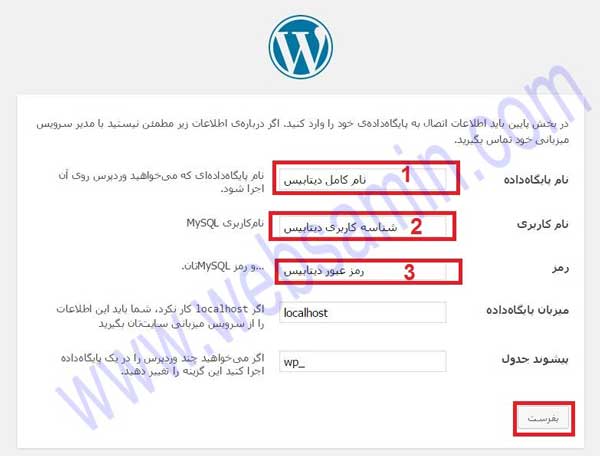
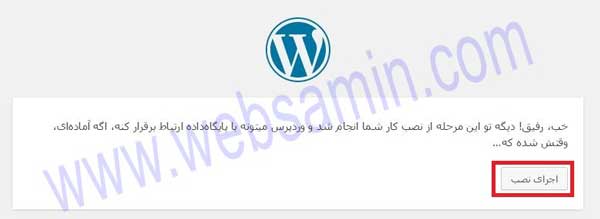
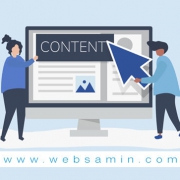

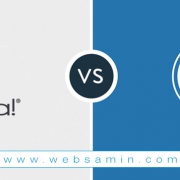



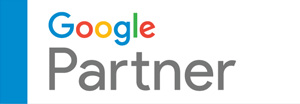


ببخشید من در هاست خودم نصب خودکار رو زدم و دیتابیس رو خودکار نصب کردم ولی انگلیسی هست چه طور فارسی کنم؟
سلام. شما باید نسخه فارسی وردپرس را نصب کنید
سلام دوست عزیز.نیازی به نصب نسخه فارسی نیست.منم در سایت ****اتومات نصب کردم و الان فارسیش کردم
برای فارسی کردنش برو ذاخل pluginsسمت چپ بالا نوشته add newروش کلیک کن تو صفحه جدید یه فیلد مخصوص سرچ کردن هست اونجا کلیک کن و persian wordpressرو سرچ کن.بعد روی اینستال کلیک کن و روی اکتیو کلیک کن.به همین سادگی وردپرس فارسی شد.
سلام من یه سایت میخوام درست کنم میخواستم بپرسم میشه زیر مجموعه سایت شما باشه بنر ثابت و لینک سایت شما رو هم میزارم فقط اگه موافقید یه نسخه پشتیبان از مطالب به ایمیلم ارسال کنید
با تشکر
خیر. متاسفانه این امکان وجود ندارد.
سلام و خسته نباشید
من پس از اینکه در ادیت کردن فایل config نام و یوزر و پسورد را به درستی وارد کردم و ذخیره کردم
وقتی ادرس سایتم رو در مرورگر مینویسم ، هیچ چیز بالا نمیاد …
همه کار ها رو قدم به قدم انجام دادم .
مشکل از کجاست ؟؟؟؟
سلام. آیا تمامی فایل ها داخل پوشه public_html قرار دارند؟ مطلع باشید که اگر بدرستی تمامی فایل ها را داخل پوشه public_html قرار داده باشید حتی اگر اطلاعات دیتابیس را نیز در فایل config قرار نداده باشید صفحه ای از سایت لود می شود. بنظر ما مشکل از این هست که شما فایل های وردپرس را از داخل پوشه وقتی extract کرده اید به داخل پوشه public_html انتقال(move) نداده اید. موفق باشید
سلام
ممنون بابت راهنمایی شما …
موفق باشید
سلام منم همین مشکل را دارم ولی منطورتان را نمی فهمم لطفاً واضح تر توضیح دهید
سلام. شما چه مشکلی دارید؟
سلام
بعد از اتمام تمام مراحل وقتی وارد وبسایت شدم
خطا در برقراری ارتباط با پایگاهداده
با این واژه مواجه شدم چکاری باید انجام بدهم؟
سلام. اگر نام کاربری دیتابیس و نام دیتابیس را بدرستی در فایل wp-config.php وارد کرده اید به احتمال زیاد نام کاربری دیتابیس را به دیتابیس ساخته شده add نکردید و دسترسی های لازم را انتخاب نکردید منظور مرحله 3 گام نخست آموزش فوق است (دادن مجوزهای دسترس دیتابیس به شناسهی ساخته شده)
define(‘DB_HOST’, ‘localhost’);
این لوکال هاستو چیکار کنم همینطوری باشه؟
سلام من ورد پرس رو روی هاست آپلود کردم فایل wp-config.php رو هم ایدت کردم و نام دیتابس و نام یوز و پاسورد رو هم درست زدم ولی بالا نمی آد این پیام رو میده!
Warning: Cannot modify header information – headers already sent by (output started at /usr/share/php/header.php:2) in /home/hu3ain/public_html/wp-includes/pluggable.php on line 896
درست متوجه نشدم چکار کنم؟
دوستان این نسخه جدید وردپرس فارسی مشکل داره من انگلسی رو نصب کردم جواب داد!
حالا در هنگام لاگین کردن این اخطار ها رو میده چیکار کنم یکی کمک کنه !
کوکی ها هم فعال بود
Warning: Cannot modify header information – headers already sent by (output started at /usr/share/php/header.php:2) in /home/hu3ain/public_html/wp-login.php on line 415
Warning: Cannot modify header information – headers already sent by (output started at /usr/share/php/header.php:2) in /home/hu3ain/public_html/wp-login.php on line 427
سلام. عرض کردم فابل wp-config.php وردپرس را با editor بازکنید. سپس تمامی فاصله های قبل و بعد php?> را حذف کنید. مشکل برطرف می شود.
سلام من ودپرس انگلیس ورو نصب کردم چطوری باید فارسی اش کنم
سلام. از افرونه The WordPress Multilingual Plugin استفاده کنید البته بهتر است ساب دامینی در هاست خود ایجاد کرده و نسخه فارسی را در آن نصب کنید.
سلام. من وقتی سایتمو باز کردم این اومد
بعد رو لینکه wp-config.php کلیک میکنم می.ه خطا در ارتباط با پایگاه داده .
چه کارکنم؟؟
سلام
. باید در فایل wp-config.php نام دیتابیس، یوزر و پسورد کاربر دیتابیس را وارد کنید . با این کار اتصال برقرار می شود
سلام . من تمام مراحل رو به دقت انجام دادم . وقتی وارد آدرس سایتم میشم با خطای Server not found رو به رو میشم . لطفاً راهنمایی کنید .
سلام. آیا فایل های نصب وردپرس را داخل پوشه public_html آپلود کردید؟ این فایل ها نباید داخل پوشه باشند و باید تمامی فایل های نصب داخل پوشه public_html باشند
صفحه اوله من این میاد :
Index of/
(محتویاته public_html میاد)
لطفا کمکم کنید . من نمیخوام صفحه اولش اینجوری باشه . در ضمن من یه بار تمامه فایلهای index.php رو پاک کردم کاملا همه چی بهم ریخت , واقعا پیشاپیش ممنونم .
سلام. شما باید بعد از اینکه فایل zip شده وردپرس را extract کردید باید تمامی فایل های داخل پوشه extract شده را به داخل پوشه public_html انتقال (Move) دهید. با این کار مشکل برطرف می شود.
سلام من تمام کارهای نصب وردپرس رو مو به مو انجام دادم و اونجایی که میخوام وارد سایتم بشم تا آخرین مرحله رو انجام بدم این خطا مشاهده میشه Oops! Google Chrome could not find ………….. مشکلش چیه لطفا راه حل بگید.
سلام. این پیام ارتباطی با وردپرس ندارد. دلیل این است که هنوز نیم سرورهای دامنه شما در اینترنت ایران منتشر نشده است. گاهی تا 48 ساعت زمان می برد. اگر بعد از این زمان هنوز این پیام را مشاهده کردید موضوع را با شرکتی که از آنها هاست تهیه کرده اید در میان بگذارید. موفق باشید
سلام. بابت آموزشتون ممنون.
من کارهایی که فرمودید رو مو به مو اجرا کردم ولی هنگام ورود به وردپرس برای نام نویسی و این حرفا، پیغام خطا میده. عکس پیغام : http://www.uploadax.com/images/83272119720452056889.png
سوال اولی رو که مطمئنم مشکلی نیست. ولی سوال دوم و سوم رو نمیدونم منظورش چیه. شما در توضیحات بالا فقط فرمودید اطلاعات مربوط به دیتابیس رو در wp-config.php وارد کنیم. لطفا کمکم کنید. با تشکر.
سلام. اگر اطلاعات دیتابیس را بدرستی وارد می کنید به احتمال زیاد user ساخته شده برای database را به آن add نکرده اید. با انجام این کار مشکل شما برطرف می شود
میشه بگید user ساخته شده برای database را به چی و چطوری add کنم؟ ممنون.
آهان فهمیدم ممنون.
سلام من ورد پرس نسخه ی 8.2 آپلود کردم نوشت حجم فایل زیاد است و آپلود نشد لطفا راهنمایی کنید
ممنون از سایت خوبتون
سلام. دلیل این است که حجم هاست شما از اندازه فایل های وردپرس کمتر است. باید فضای هاست خود را ارتقا دهید
با سلام و عرض خسته نباشید
من تمام مراحل فوق رو مو به مو انجام دادم اما زمانی که آدرس سایت رو به مرورگر میدم با این خطا مواجه میشم :
Oops! Google Chrome could not find **************
مشکل از کجاست ؟
امکان دارد نیم سرورهای دامنه شما در اینترنت هنوز منتشر نشده باشد یا اینکه اصلاً نیم سرورهای دامنه را به روی هاست خود تنظیم نکرده باشید
ببخشید نیم سرور هارا چطور باید تنظیم کنیم؟
باید وارد پنل دامین خود شوید و از بخش nameserver ها یا کارگزارها نیم سرورهای دامنه خود را وارد کنید
Very Very Good, Thanks
آقا سلام من از سرور دیگری استفاده میکنم میخواستم هاستم رو به آخرین وردپرس فارسی متصل کنم میشه شما این کار را انجام دهید اگه براتون مقدور بود به یه میل بفرستین واسه ایمیلم تا یوزر نیم و پسورد و صفحه cpanel رو براتون بفرستم
شما اگر از هاست لینوکس استفاده می کنید وارد پنل وردپرس شوید و از بخش بروزرسانی با کلیک برروی دکمه بروزرسانی وردپرستان بروز می شود ولی اگر هاست شما ویندوز است اخرین ورژن وردپرس را دانلود و بصورت دستی آن را بروز کنید
سلام ببخشد من اين كار ها رو انجام دادم اما سايت بالا نمياد مشكل چيه
404 Not Found
The resource requested could not be found on this server!
Powered By LiteSpeed Web Server
LiteSpeed Technologies is not responsible for administration and contents of this web site!
سلام. دلیل این اسن که فایل های نصبی وردپرس را به داخل پوشه public_html انتقال نداده اید. انتقال دهید مشکل برطرف می شود.
بسیار آموزنده بود . سپاسگزارم . یه مشکل داشتم که با خواندن مطالب شما برطرف کردم 🙂
سلام ببخشید من هاست حریدم نصبم کردم اما موقع ورو به سایت میگه
The page you have requested could not be found. (404
میشه بگین مشکل از کجاس؟؟
باید فایل های نصبی وردپرس را داخل پوشه public_html قرار دهید. مشکل برطرف می شود
با سلام مدیریت محترم
بنده یه مشکل داشتم لطفا در صورت امکان راهنمائیم بفر ما ئید
آقای مهندس در سی پنل هاست بنده فایل منجر wy sol database wizard
وجود ندارد مشکل هاست بنده این است وقتی یه پایگاه داده درست می کنم
اصلا یوزر نیم پس ورد نمی خواهد برای نمونه میخوام پایگاه داده درست کنم
اسمشو می گذارم test اتو ماتیک وار این پایگاه داده درست میشود s22_15085504_test
یوزر نیم پسورد وجود ندارد لطفا راهنما ئیم بفر ما ئید
با تشگر
می بخشید دوباره ارسال کردم متن نا قص بود
سلام. باید پنل هاست شما بررسی کنیم . در صورت تمایل اطلاعات دسترسی به پنل هاست خود را در همین بخش قرار دهید تا بررسی شود
سلام
مرسی از وبتون خیلی متشکرم
ی سوال خدمتتون داشتم من اون دامنه ای رو ک خریدم برای وبلاگ بود وبعدش برای دامنه هاست خریدم و درگیر این ورد پرس شدم خدارو شکر خیلی زیاد نمونده ب موفقیتم .و اون مراحل هم تا جایی بدونم درست انجام دادم ولی سایتو میزنم از طرف رزبلاگ میگه سایت مورد نظر پیدا نمیشه یا میتوانید این سایت رو برای خود ثبت کنید .البته من تو وبلاگم اتصال ب این دامنه رو هم حذف کردم و تو بخش دامنه DNS رزبلاگو حذف کردم ولی نمیدونم چ نوع DNS رو بزارم ایا دی ان اس رو لازم دارد؟؟؟؟
ایا بنظر شما مشکلش اینه .لطفا راهنمایی کنید ممنون میشم ولی مراحل ورد پرس رو مطمئنم ب خوبی انجام دادم .منظر جواب هستم ممنون
سلام. باید نیم سرورهای هاست خود را برروی دامین خود تنظیم کنید. بعداز تنظیم بین 8 تا 24 ساعت زمان می برد تا فعال شود تا این کار را انجام ندهید مشکل شما برطرف نمی شود. برای اینکه با ورود نام دامین در مرورگر این پیام ها که اشاره کردید نمایش داده نشود یکبار کش مرورگر خود را پاک کنید.
سلام
باید چگونه سرورهای هاست را برروی دامین خود تنظیم کرد. چ نوع سرورس است ؟ ادرسش چیه ممنون میشم کمک کنید چون زیاد نمونده موفق شم
سلام. نیم سرورها جهت اتصال دامنه به هاست استفاده می شود. نیم سرورهای هاست خود را باید از شرکتی که از آنها هاست خریداری کرده اید سوال کنید
سلام
لطفا ج بدید ممنون .ایا در قسمت نیمه سرور دامنه چی بزارم
سلام. باید در این بخش نیم سرورهای هاست خود که در زمان خرید شرکت هاست در اختیار شما قرار می دهد را قرار دهید
سلام
چرا تو فایل هایی که اکسترک شدن فایل wp-config.php وجود نداره تا ادیت رو انجام بدم
مرسی
سلام. در پوشه فایلی بنام wp-config-sample.php می باشد آن را به wp-config.php تغییر نام دهید (Rename)
سلام
من همه چی رو 100 بار چک کردم…wp-config.php کاملا درسته…میرم تو سایتم میگه خطا در برقراری ارتباط با پایگاهداده …چیکارش کنم؟؟؟؟؟
سلام. اگر اطلاعات را بدرستی وارد می کنید و همچنین یوزر دیتابیس را به دیتابیس ادد کرده اید باید این مشکل را با شرکت هاست خود در میان بگذارید
خیلی گیر سی پنل بودم ممنون از آموزش
چجوری باید یوزر دیتابیس را به دیتابیس ادد کرد؟
سلام. مرحله 3 راهنمای زیر را مطالعه کنید:
https://www.websamin.com/order/knowledgebase.php?action=displayarticle&id=75
سلام
بنده دستورات شما رو اجرا کردم و همه چی درست انجام شد و وارد ورد پرس شدم بعد از ثب نام وارد این صفهhttp://***********/wp-admin/ شد
نمیدونم تا اینجا درسته یا نه .؟
بعد به صفه about.phpرفتم سایت بالا بود وخوش امد گویی وردپرس روی سایت هست .
مشکل اینجاست که نواری بالای سایت نمایش داده میشه که امکان ادیت سایت رو به بیننده میده لطفا برسی کنید
مرسی از لطف شما
سلام. وردپرس درست نصب شده است و مشکلی وجود ندارد
ممنون. شما بهترینی
آقا خیلی ممنون .من دو هفته برای نصب وردپرس طبق آموزش سایتهای دیگه ور میرفتم نمیشد الان با آموزش شما درست شد.چون کامل هست.مرسی
سلام و خسته نباشید
من پس از اینکه در ادیت کردن فایل config نام و یوزر و پسورد را به درستی وارد کردم و ذخیره کردم
وقتی ادرس سایتم رو در مرورگر مینویسم ، هیچ چیز بالا نمیاد …
همه کار ها رو قدم به قدم انجام دادم .
مشکل از کجاست ؟؟؟؟
دوستان من مشکل را پیدا کردم در مرحله آخر شما باید به آدرس http://example.com/wp-admin/install.php مراجعه کنید . تا سایت راه اندازی شود اینجا در این مقاله آموزش نوشته (حالا در مرورگر آدرس سایتتان را تایپ کنید، مثلاً example.com. با پنجرهی نصب وردپرس مانند شکل زیر مواجه خواهید شد 🙂 که به جای example.com باید از آدرسی که من نوشتم وارد شوید .با تشکر از وب ثمین
سلام.این موردی که شما می فرمایید اشتباه است. برای نصب آدرس سایت را در مرورگر تایپ کنید کافی است حتما شما یکجای کار را اشتباه انجام داده اید
سلام. باید بررسی شود. آدرس سایت همراه با اطلاعات دسترسی به سی پنل را در صورت تمایل قرار دهید تا بررسی شود
با تشکر از راهنمایی های مفید شما .
بسیار ممنون .
سلام
تشکر
باسلام و خسته نباشید.ی سوال داشتم من میخام از صفر شروع کنم و چیزی بلد نیستم در رابطه با جوملا میشه ر اهنماییم کنید. و اینکه دیتا بیس یا شناسه کاربری بخام درست کنم چطوریه برنامه خاصی میخاد؟
سلام. در راهنمای نصب جوملا تمامی موارد مدنظر شما ذکر شده است:
https://www.websamin.com/blog/joomla-persian-installation-using-cpanel
با سلام. من تمام مراحل رو درست انجام دادم و وردپرس نصب شد. وارد پیشخوان ورد پرس هم میشم و می تونم مطلب اضافه کنم اما وقتی وارد سایت میشم فقط پیام سایت در حال ساخت است رو نشون میده و وبلاگ رو نشون نمیده. پیشاپیش ممنون از راهنماییتون.
سلام. اگر وردپرس را نصب کردید نباید این پیام را بدهد در نتیجه به احتمال زیاد کش مرورگر شماست در نتیجه کلید ctrl+f5 را فشار دهید. اما بررسی کنید امکان دارد فایل دیفالت هاست را پاک نکرده باشید
با سلام ومن به صورت کامل نصب کردم اما قالب برام لود نمیشه و نوشته ها تو صفحه سفید میاد ؟ مشکل چیه ؟
سلام. به لینک زیر مراجعه کنید:
https://www.websamin.com/blog/wordpress-problem-after-installing-or-modifying-skins/
با سلام
وردپرس را مطابق با آنچه گفته شده بئد نصب کردم … سپس آن را به قسمت روت یعنی Public_html انتقال دادم سوال این است که اگر الان بخواهم به صفحه پیشخوان وردپرس مراجعه کنم چکار باید بکنم و در ضمن پس از وارد کردن آدرس سایت به جای قالب پیش فرض وردپرس یک صفحه به هم رخته نشان می دهد
با تشکر
سلام. شما باید فایل های نصب وردپرس را داخل public_html از اول قرار دهید و سپس نصب کنید . نه اینکه بعداز نصب انتقال دهید. برای رفتن به پیش خوان بعد از آدرس سایت خود /wp-admin قرار دهید مثلا: http://www.yourdomain.com/wp-admin در مورد بهم ریختگی هم دلیل ایناست که بعد از نصب فایل ها را انتقال دادی.
همین کاری رو که فرمودید انجام دادم باز هم همون به هم ریختگی وجود داره و با اضافه کردن wp-admin به آخر آدرس هیچ صفحه ای باز نمیشه
با این توضیحات از پوشه تصاویر upload و دیتابیس و قالب ها بک آپ بگیرید و دوباره وردپرس را از اول نصب کنید. سپس دیتابیس قبلی را ریستور کرده و پوشه های قالب و عکس را جایگزین کنید.
با سلام
جناب اقای مهندس وقتی تو هاست لینوکس فایل های لاگ log ایجاد میشن و بی دلیل فضای هاست رو اشغال میکنن تو هاست به کجاها باید مراجعه کرد و فضا رو به بهترین صورت از فایل های اضافی خالی کرد
با تشکر
سلام. بهترین راه این است که وارد سی پنل هاست شوید واز طریق گزینه Disk Space Usage تمامی موارد را بررسی و موارد اضافی از جمله لاگ ها را حذف کنید. در این بخش فضای استفاده شده همراه با مسیر آنرا نمایش می دهد.
با سلام.موقع نصب کردن وردپرس فایل های public_htmlنیز پاک شدن.چاره این مشکل چی هست؟الان اصلا وردپرس نصب نمیشه
سلام. اگر بک اپ دارید باید آن را بازگردانی کنید و اگر ندارید چاره ای نیست جز نصب دوباره وردپرس
با سلام
من وردپرس را نصب کردم توی ولی فایل ها را از توی پوشه wordpress خارج نکردم الان در ادامه ادرس سایت wordpress میاد چطوری اینو حذف کنم
فایل ها رو موو کردم توی آدرس اصلی سایت ولی اونجا توی قسمت کنترل پنلش که وارد میشم رمز و پسوردو که وارد میکنم منتقل میشم به آدرس wordpress/wp-login.php
سلام. برای این مورد باید توسط phpmyadmin به دیتابیس وردپرس متصل شوید و سپس روی جدول wp_options کلیک کنید و در option value عبارت wordpress را از آدرس سایت حذف کنید
سلام دوست عزیز
بنده وردپرس رو از طریق هاست آپ کردم و از حالت فشرده خارج و در مسیر اصلی قرار دادم و حتی دیتابیس و تغییر فایل کانفیگ هم انجام دادم ولی متاسفانه امکان ورود به پنل وجود نداره و با خطای ۵۰۰ Internal Server Error روبرو میشم / قابل ذکر هستش که تمام مراحل رو به درستی انجام دادم ولی پنل لود نمیشه تا ادامه نصب وردپرس رو داشته باشم/ اگر راهنمایی کنید متشکر میشم /
سلام. این خطا مربوط به هاست می باشد. نه اینکه هاست شما مشکل داشته باشد امکان دارد نیم سرورهای دامنه را بدرستی تنظیم نکرده باشید یا اینکه هنوز نیم سرورهای دامنه شما منتشر نشده است. در هر صورت باید با هاستینگ خود موضوع را مطرح نمایید.
سلام.
من تمام مراحل رو انجام دادم. توی آخرین مرحله گیر کردم.
صفحه ای که مربوط به نصاب وردپرس هست.
چطوری وارد اون صفحه بشم؟
منظورم اینه :
https://www.websamin.com/blog/wp-content/uploads/2013/09/wp-new-1_wm.jpg
آدرس سایتم اینه:*****
توی مرورگر هم وارد میکنم بالا نمیاد. ارور میده
سلام. به نظر مشکل شما حل شده است
ممنون از مطلب مفید شما
سلام.
من قبلا یک وبلاگ در لوکس بلاگ درست کردم حالا چند وقتی میشه همانو بهir تبدیل کردم یعنی یک دامنه خریدم
حالاخواستم ببینم میشه با جوملا یا وردپرس آن را مدریت کنم کدام از همه بهتره؟
اندازه ستونها ، قرار دادن عکس در با لای سایت و عوض شدن عکسها ،رنگ قالب و…. را داشته باشه خلاصه کامل باشه
ممنون میشم راهنماییم کنید
تشکر
سلام. خیر نمی شود. برای استفاده از جوملا یا وردپرس باید برای دامنه خود هاست تهیه کنید و سپس جوملا یا وردپرس را روی آن نصب کنید.
سلام
من دیتابس را ساختم ولی پنجره ساختن کاربر برای دیتابس برای من نیامده چی کار کنم
به پشتیبانی هم تیکت زدم ولی جواب ندادن
ممنون میشم اگه جواب بدید
سلام. این مشکل مربوط به هاست بوده و باید پاسخگو باشند.
سلام خسته نباشین.
من همه مراحل نصب وردپرسم روی هاست رو درست رفتم.
ولی همچین اروری بهم میده. This webpage is not available
باید چی کارکنم؟ 🙁
پیش پیش ممنون از جوابتون
سلام. سلامت باشید. آیا پس از تکمیل نصب سایت بالا آمد؟ توانستید وارد پنل ادمین وردپرستان شوید؟ این ارور را بروی باز کردن سایت می دهد یا پنل ادمین؟
مطلب جامع و مفیدی بود..باتشکر
سلام
این خطارو میده دروردپرس بعد ازنصب
با عرض پوزش، جهت شروع کار به پروندهی wp-config-sample.php نیاز است. لطفاً دوباره این پرونده را بارگذاری نمایید.
کجارو من اشتباه رفتم؟
باید چیکارکنم
ممنون
سلام. فایل های نصب وردپرس را چک کنید باید فایل wp-config-sample.php در پوشه اصلی آن موجود باشد. اگر وجود ندارد دوباره فایل نصب وردپرس را آپلود کنید
عالی بود
خیلی قشنگ و مسلط توضیح دادی
دمت گرم داش
استاد محترم.
با سلام،من هاست ویندوز خریدم .
خواهش میکنم راهنمائی بفرمائید ورد پرس را چگونه بر روی هاست نصب کنم.
متشکرم.
سلام.,راهنمای زیر را مطالعه کنید
https://www.websamin.com/blog/wordpress-install-websitepanel/
خوب بود
بهره بردیم از این مطلب
تشکر
با درود و خسته نباشی با عرض معذرت بنده به مشکلی بر خوردم ممنون میشم بنده رو راهنمایی کنید
من نگارش یا ورژن جدید وردبرس فارسی رو دریافت کردم اما ظاهرا در این ورژن تغیراتی داره
بنده در آینده قصدم خرید یکی از قالب های شماست منتها برای نصب قالب بعد از انتخاب قالب و آبلود صحفه ی جدیدی مبنی بر وارد کردن اطلاعاتی میخواد که بنده لینو عکس از صحفه رو خدمتتون بایین برای مشاهده قرار دادم راهنمایی کنید ممنون میشم
http://uupload.ir/files/vwcf_capture3333.png
سوال دومم هم اینکه بر فرض مثال وبسایتی با موضوعی داریم برای راه اندازی مجدد وبسایت با همان دامنه و هاست ولی موضوعی دیگر باید دیتا بیس رو حدف و روند رو از دوباره دنبال کنیم؟!!!یعنی به نوعی امکان ریست و حدف وردبرس فعلی موجوده؟ با تشکر
سلام
نخست: محدودیتی است در هاستتان که قبل از به روزرسانی یا نصب در وردپرس از شما اطلاعات FTP درخواست شود. رفع آن با گذاشتن کد زیر در wp-config.php ممکن است:
define(‘FTP_HOST’, ‘ftp.yoursite.com’);
define(‘FTP_USER’, ‘Your_FTP_Username’);
define(‘FTP_PASS’, ‘Your_FTP_password’);
define(‘FTP_SSL’, true); // If you can use a SSL connection set this to true
اطلاعات FTP هاستتان را در کادرهای مربوط وارد کنید.
دوم: در هاست خودتان هر زمان امکان نصب دوباره وردپرس یا هر سیستم دیگری را به جای سایت قبلی دارید.
سلام خسته نباشید من پکیج طراحی وب سایت و خریداری کردم این پکیج مال 2014 است و همش اموزش وبلاگ داخل اموزش میگن …ولی من میخوام ک سایت بسازم بنظرتون این اموزش 2014 رو دنبال کنم …یا اینکه اموزش طراحی وب سایت جدیدشو بگیرم …!!!
آموزش جامع و بسیار خوبی بود
ممنون
سلام ممنونم مطلب بسیار عالی بود